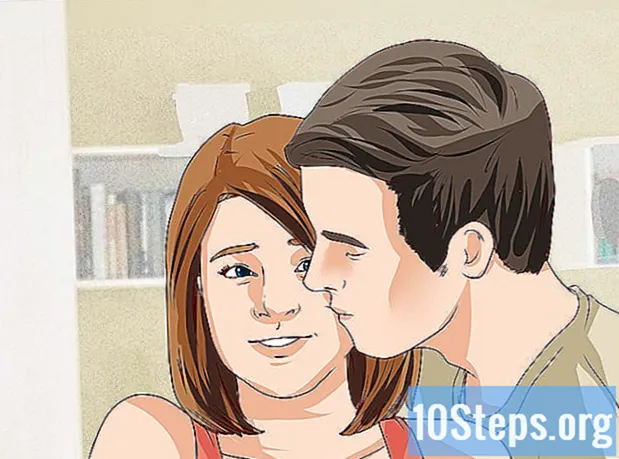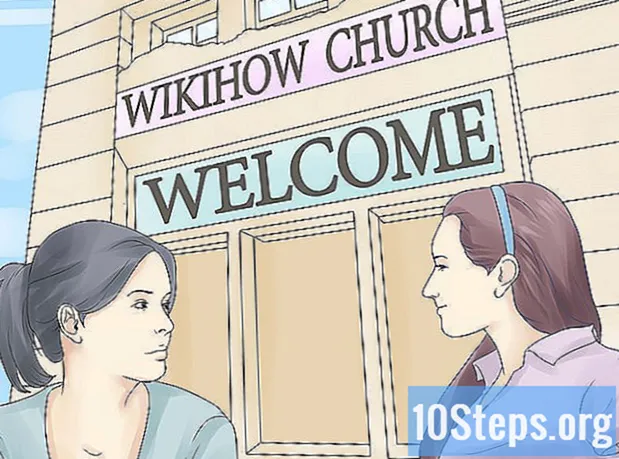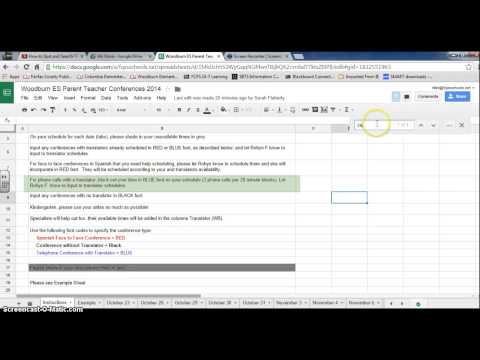
Conţinut
Foi de calcul Google este un program gratuit și simplu de creare a foilor de calcul pe internet. Dacă îl utilizați, acest articol oferă câteva sfaturi interesante despre cum să căutați termeni specifici în documente cu multe informații. Citiți mai jos și aflați mai multe!
Pași
Metoda 1 din 2: Folosirea Foi de calcul Google în browser
Accesați documentul în Foi de calcul Google.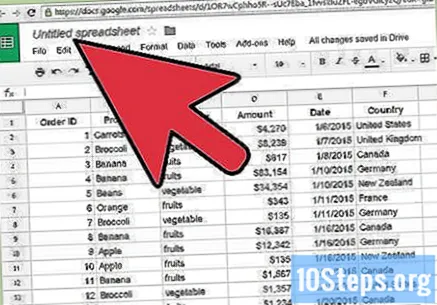
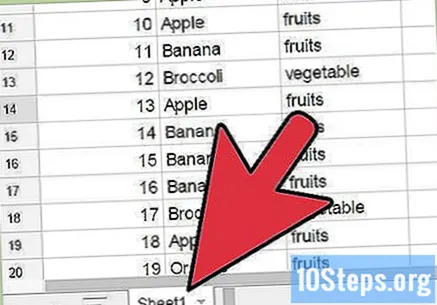
Accesați fila foii de calcul pe care doriți să o utilizați în căutare.
Accesați instrumentul „Găsiți și înlocuiți”. Puteți face acest lucru în două moduri: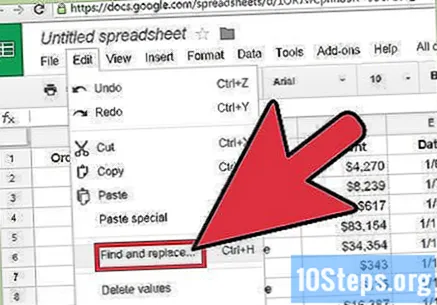
- Din meniul derulant: faceți clic pe „Editați” în meniul din partea de sus a paginii și derulați în jos până găsiți instrumentul.
- Prin comanda rapidă: apăsați Ctrl + H sau Ctrl + F pentru a accesa instrumentul.
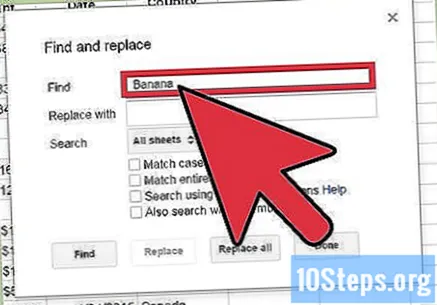
Tastați termenul sau cuvântul pe care doriți să îl căutați în câmpul „Găsiți”. Nu scrieți nimic în „Înlocuiți cu”, cu excepția cazului în care doriți cu adevărat să faceți schimbarea.
Faceți clic pe „Căutare”. Google va căuta termenul pe care l-ați introdus pe foaia de calcul și îl va duce la prima apariție a acestuia în fișier. Cuvântul va fi selectat în albastru.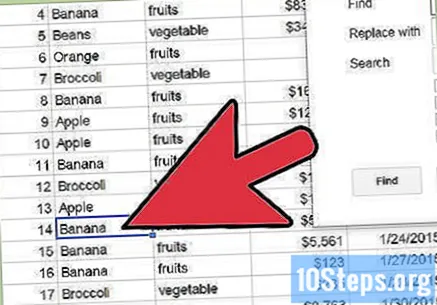
- Puteți face din nou clic pe „Căutare” pentru a găsi celelalte apariții ale termenului. Google va trece la următorul (dacă există). Dacă nu, va deschide mesajul „Nu s-au găsit alte rezultate ...” și va reveni la începutul documentului.
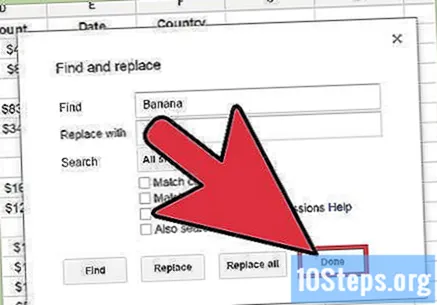
Închideți instrumentul. Când ați terminat, faceți clic pe „Terminat” în colțul din dreapta jos al ferestrei pentru a închide instrumentul „Găsiți și înlocuiți”.
Metoda 2 din 2: utilizarea aplicației mobile Foi de calcul Google
Deschideți Foi de calcul Google. Găsiți aplicația pe dispozitiv și atingeți-o. Este reprezentat de un folder verde cu o masă albă în interior.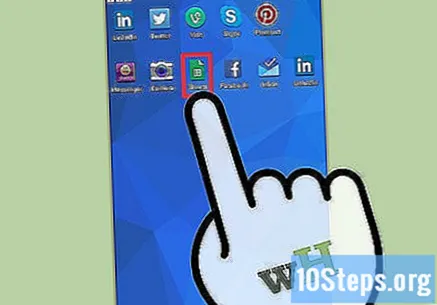
- Nu va trebui să vă conectați la contul dvs. (cu excepția cazului în care este prima dată când utilizați aplicația).
Vedeți lista dvs. de foi de calcul Google. Toate foile de calcul Google - cele pe care le-ați creat și cele care sunt partajate cu e-mailul dvs. - vor apărea aici. Explorează lista până când găsești fișierul potrivit.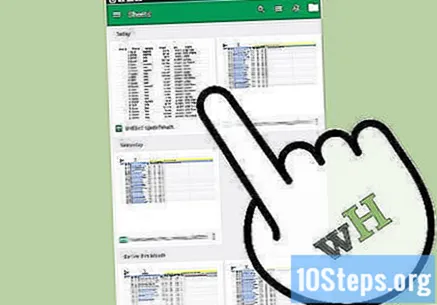
Deschideți foaia de calcul. Atingeți foaia de calcul pe care doriți să o deschideți. Va apărea pe ecran.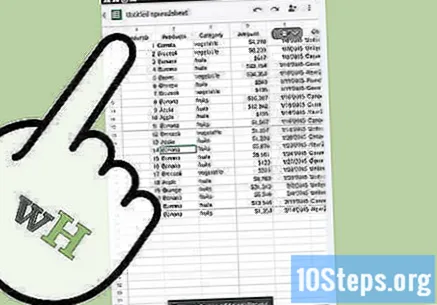
Accesați instrumentul „Găsiți și înlocuiți”. Puteți accesa funcția prin meniu: apăsați pe cele trei puncte verticale din colțul din dreapta sus al ecranului și pe „Găsiți și înlocuiți”. De atunci, Google va deschide un câmp de căutare în partea de sus a foii de calcul.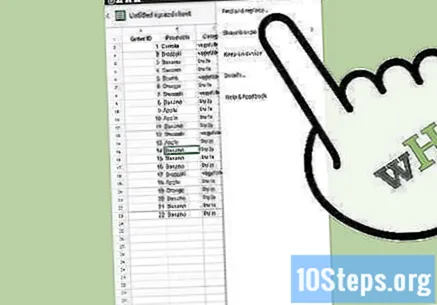
Faceți cercetarea. Tastați cuvântul, numărul sau alt termen pe care doriți să îl găsiți și atingeți „Căutare” de pe tastatură.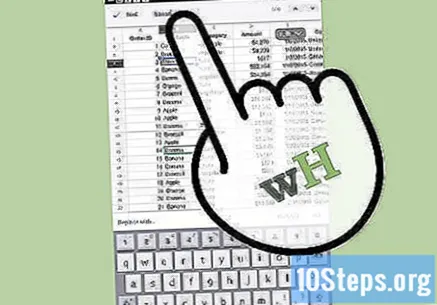
Vezi corespondențele. Dacă există vreo potrivire, Google o va evidenția pe prima din foaia de calcul.
- Atingeți una dintre săgețile din colțul din dreapta al câmpului de căutare: virajul în sus duce la meciul anterior, în timp ce virajul în jos duce la următorul. Continuă să atingi unul dintre ele până când vezi tot ce vrei.
Închideți instrumentul. Când ați terminat, atingeți „X” în fața câmpului de căutare pentru a-l închide și a reveni la foaia de calcul.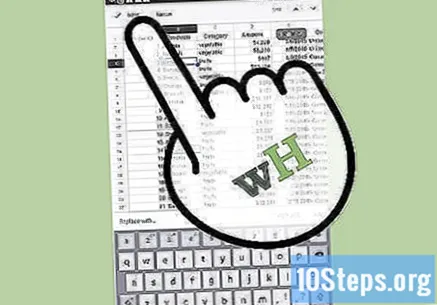
sfaturi
- Puteți utiliza funcția „Înlocuiți cu” dacă există greșeli de scriere.
Materiale necesare
- Foaia de calcul Google a fost salvată în Drive.